Procreate ハンドブック
クリップボードにコピーができませんでした。
以下のリンクをコピーしてみてください。
QuickMenu
QuickMenuを有効化、表示、カスタマイズすると、柔軟かつ便利なワンタッチ操作を使えるようになります。
QuickMenuにより、すべてをカスタマイズできる放射状のメニューを表示して、作業をスピードアップできます。

6 つの放射状のボタンからQuickMenuを呼び出すショートカットまで、QuickMenuのすべての要素をカスタマイズできます。
プロの技
指を使わずに Apple Pencil で描いていますか? それなら 1 本指タップを QuickMenu 表示のショートカットに割り当てましょう。最もよく使用するツールをすべて簡単なジェスチャで呼び出せるので、徐々にワークフローをスピードアップできます。
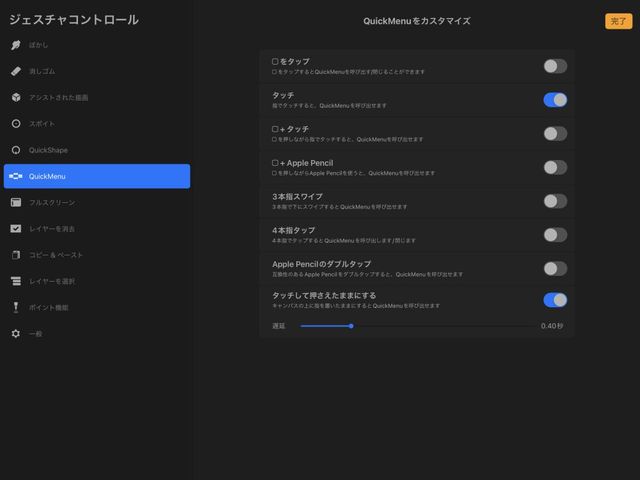
QuickMenu の有効化
QuickMenu を有効化するカスタムショートカットを割り当てます。
アクション> 環境設定 > ジェスチャコントロール > QuickMenu をタップして、QuickMenu の有効化に使用するショートカットをオンに切り換えます。
Apple Pencil を使って絵を描く場合は、タッチでQuickMenuを起動することをお勧めします。
QuickMenu を起動するその他の方法については、 「ジェスチャコントロール」 を参照してください。
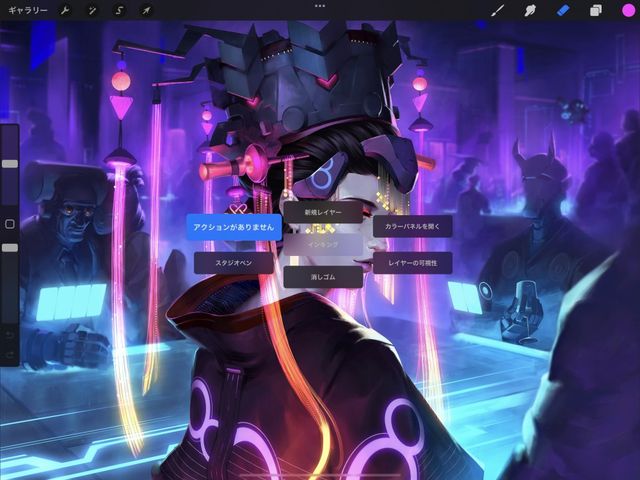

QuickMenu の使用
タップして QuickMenu を呼び出すか、タッチ & ドラッグしてすばやくアクセスしたい機能を選択します。
“タッチ” で QuickMenu を呼び出す設定にした場合、1 本指でタップすると放射状のメニューが開きます。いずれかのボタンをタップしてそのオプションを選択するまで、メニューは開いたままになります。
“タッチ” を使ってさらにすばやく操作するには、タッチ & ドラッグのジェスチャを試してください。タップした指を押さえたまま目的のボタンがある方向へドラッグして離すと、そのボタンを選択できます。
QuickMenu 放射状メニューの各ボタンの方向に慣れれば、タッチ & ドラッグですばやく操作できるようになります。このアクションをスピードアップして、正しい方向へすばやくフリックして必要なオプションを起動できるようにしましょう。
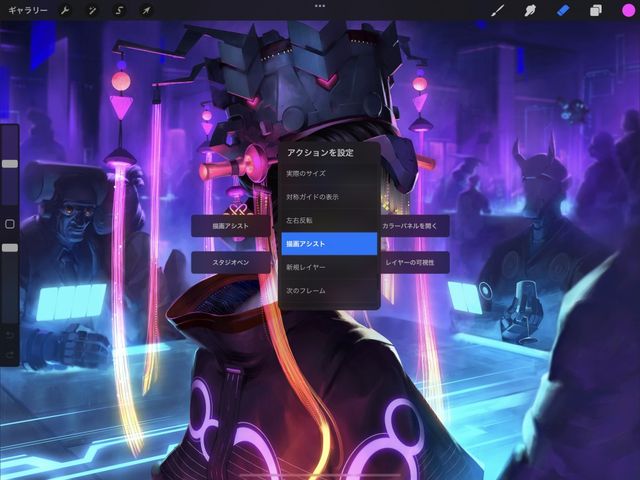

QuickMenu のカスタマイズ
QuickMenu の 6 つのボタンを設定して、お気に入りのツールをすぐに呼び出せるようにします。
デフォルトでは、次のオプションが表示されます。
新規レイヤー
左右反転
コピー
下へ結合
レイヤーを消去
上下反転
これらのボタンの機能を、よく必要とする Procreate の機能に変更できます。それには、QuickMenu を呼び出してから、変更するボタンを押さえたままにします。しばらくすると、“アクションを設定” メニューが表示されます。オプションの一覧をスクロールして、目的のアクションをタップします。
2Dガイドの表示 : 2Dガイドのオン/オフを切り替えます
実際のサイズ: アートワークを実際のピクセル サイズで画面に表示します
テキストの追加 : テキストボックスとAppleキーボードを呼び出します
調整 : 選択した調整をQuickMenuに割り当てます
アルファロック : 現在アクティブなレイヤーをアルファロックします
アニメーションアシスト : アニメーションアシスト インターフェイスを開きます
レイヤーのクリア : 現在アクティブなレイヤーをクリアします
クリップボード: コピー & ペースト メニューを呼び出します
クローン : クローン インターフェイスを開きます
コピー: 選択した項目をコピーし、コピー & ペースト メニューを呼び出します
キャンバスのコピー: キャンバス全体をコピーし、コピー & ペースト メニューを呼び出します
切り取り: 選択した項目を切り取り、コピー & ペースト メニューを呼び出します
レイヤーの削除 : 現在アクティブなレイヤーを削除します
描画ガイド : 描画ガイドのオン/オフを切り替えます
レイヤーの複製 : 現在アクティブなレイヤーを複製します
ブラシの動的なサイズ調整 : ブラシの動的なサイズ調整のオン/オフを切り替えます
消去 : 消去ツールをアクティブにします
スポイト : スポイトツールをアクティブにします
レイヤーの塗りつぶし : 現在アクティブなレイヤーを現在アクティブな色で塗りつぶします
画面に合わせる : キャンバス全体を画面に合わせます
左右反転 :キャンバスを水平に反転します
上下反転 : キャンバスを垂直に反転します
全画面 : 全画面モードのオン/オフを切り替えます
アイソメトリックガイドの表示 : 等角投影ガイドのオン/オフを切り替えます
レイヤー選択 : レイヤー選択のオン/オフを切り替えます
レイヤーの不透明度 : レイヤーの不透明度をアクティブにします
ゆがみ : ゆがみインターフェイスを開きます
レイヤーの表示 : 現在選択されているレイヤーの表示をオン/オフにします
下へ結合 :現在アクティブなレイヤーを下のレイヤー
新規レイヤー : 新しいレイヤーを作成します
次のフレーム : アニメーションアシストのときのみ次のフレームに移動します
アクションなし: 空のボタンを作成します
オニオンスキン : アニメーションアシストのときのみオニオン スキンをオンまたはオフにします
調整 を開く: 調整メニューを開きます
カラーパネル を開く: カラーパネルを開きます
レイヤーパネルを開 く:レイヤーパネルを開きます
ページアシスト : ページアシストを有効にします
ペイント : ペイントツールを有効にします
貼り付け : 現在クリップボードにあるものを新しいレイヤーに貼り付けます
対称ガイドの表示 : 対称ガイドのオン/オフを切り替えます
前のブラシ: 前回使用したブラシに戻ります
前のカラー : 最後に使用した前の色に戻ります
前のフレーム – アニメーションアシストの場合にのみ、前のフレームに移動します
プロジェクトキャンバス : iPadが2つ目のディスプレイに接続されている場合に、プロジェクトキャンバスのオン/オフを切り替えます
QuickShape : QuickShapeのオン/オフを切り替えます
QuickShape ストローク – 最後のストロークの編集QuickShapeをオンにします
色の変更 : 色の変更を有効にします
やり直し : 前回のアクションをやり直します
参照 : 参照コンパニオンを呼び出します
ブラシの選択 : ブラシ ライブラリを開きます
レイヤーコンテンツの選択 : アクティブ レイヤーに含まれるすべてのコンテンツを選択します
選択ツール : 選択ツールとパネルを有効にします
シングルタッチ移動 : シングル タッチ移動を有効にします
シングルタッチズーム : シングル タッチ ズームを有効にします
ぼかし : ぼかしツールを起動します
単独表示 : 単独表示を有効にして、単一レイヤーのコンテンツを単独で表示します
対称ガイド表示 : 対称ガイドの表示をオンまたはオフにします
変形ツール : 変形ツールとパネルを起動します
元に戻す : 前の操作を元に戻します
カスタムのボタン設定が記憶されます。
QuickMenuのプロファイル
QuickMenu のカスタムプロファイルは、いくつでも設定できるので、予備の QuickMenu レイアウトを用意しておいて簡単にアクセスできます。
QuickMenuのボタンが 6 つでは足りないと感じたら、QuickMenuの代替プロファイルに異なるボタンセットを割り当てます。QuickMenuの代替プロファイルは、必要な数だけ作成できます。
これは、創作の過程ごとに異なるアクションを使用する場合に便利です。たとえば、スケッチとそれに色を付ける工程でQuickMenuに異なるアクションを割り当てることができます。そのような場合、スケッチ用のQuickMenuプロファイルと、色付け用のQuickMenuプロファイルを別々に設定します。
新しいQuickMenuプロファイルを作成するには、QuickMenu を呼び出して “QuickMenu 1” というタイトルが付いた中央のボタンをタップします。QuickMenu プロファイルメニューが表示されます。
メニュー右上の “+” ボタンを “タップ” して新しい QuickMenu プロファイルを追加します。このプロファイルの 6 つのボタンにはアクションが割り当てられておらず、“アクションがありません” と表示されています。各ボタンを “タップ” して “押さえたまま” にして、必要なアクションを新しい QuickMenu プロファイルに割り当てます。
QuickMenu プロファイルのタイトルをダブルタップすると、カスタマイズしたタイトルに変更できます。
QuickMenu プロファイルを切り換えるには、QuickMenu を呼び出して中央の QuickMenu ボタンをタップ します。QuickMenu のメニューが表示されるので、このウィンドウでいずれかの QuickMenu プロファイルを “タップ” して選択します。
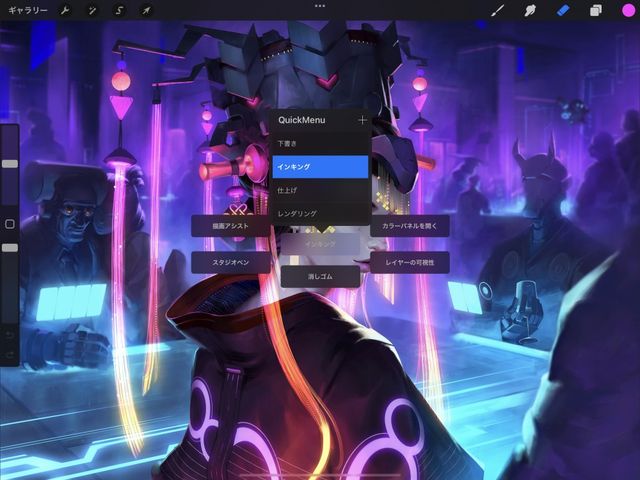

クリップボードにコピーができませんでした。
以下のリンクをコピーしてみてください。
お探しのものが見つかりませんか?
探しているものが見つからない場合は、YouTube動画のリソースを検索するか、直接お問い合わせください。いつでも喜んでお手伝いさせていただきます。